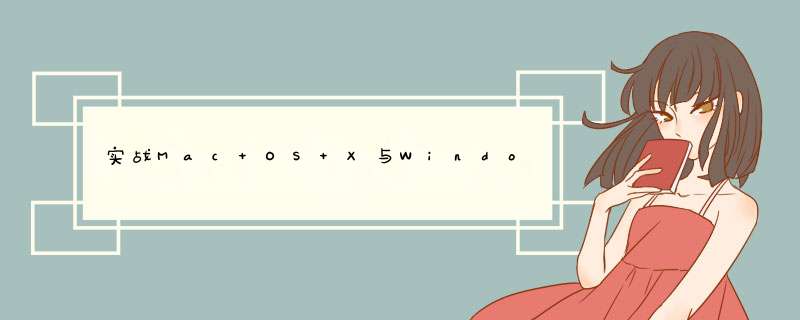
如何实现Mac OS X与Windows XP/Vista共存?其实就是双系统,两个系统各自占用不同的分区,并且可以在MAC电脑开机的时候选择启动OS X还是Windows,具体安装步骤我们将在下文中详细介绍。
如何实现Mac OS X与Windows XP/Vista共存?
1、这台Macbook Air购于2009年下半年,具体型号已看不清(底部那两行英文已经斑驳),但从配置(Intel Core 2 Duo SL9600/2.13 GHz/6MB共享二级缓存的CPU,2GB/1066 MHz/DDR3内存,128GB的SSD固态硬盘,Nvidia GeForce 9400M集显)来看,这款Macbook Air的型号应该是MC234,当年卖一万多RMB。有了在苹果Macbook Pro上安装Windows 7的经验,在这台苹果Macbook Air上安装Windows XP已是轻车熟路。
2、这款Macbook Air采用Mac OS X 10.5.8(Leopard,豹子)系统,内置了Boot Camp 2.1。我比较中意这个版本的Boot Camp,因为它除了支持Vista(应该也支持Win7吧?),还支持在苹果Macbook Air上安装Windows XP。
3、要在苹果Macbook Air上安装Windows XP,也需要三样东西:Boot Camp助理、Windows XP安装光盘、Mac OS X Install DVD光盘。
Boot Camp助理,刚说过,Macbook Air的Mac OS X 10.5.8 Leopard系统里已内置Boot Camp 2.0,支持WinXP的安装。
Windows XP安装光盘,也不建议用Ghost版的WinXP。建议先下载微软原版Windows XP Pro With SP3 VOL MSDN简体中文专业版的光盘ISO镜像,用ONES将其刻录到CD光盘即可。苹果Macbook Air走的是轻薄路线,未内置光驱,其SuperDriver也是选配的。把这个WinXP镜像以USB-CDROM的格式量产到的U盘(采用慧荣SMI3252主控、三星SLC闪存)上,用U盘成功引导安装。之前用同样的U盘、同样的方法在苹果Macbook Pro上安装Windows 7,失败(用新版的Boot Camp助理分完区,插入带Win7的启动U盘,按提示重启后,屏幕左上角长时间闪动光标),不知是不是Boot Camp助理的问题。
Mac OS X Install DVD光盘,也是买Macbook Air时附送的,用于在WinXP下安装Macbook Air各类硬件(Apple键盘、鼠标、触控板、摄像头、声卡、网卡等)的驱动。
4、在苹果Macbook Air上安装Windows XP的步骤如下:
4.1、这回从“Finder”找到“实用工具”,PS:Finder在桌面的左下角。
4.2、实用工具还是放在“应用程序”里。
4.3、在实用工具里找到“Boot Camp助理”。
4.4、Boot Camp简介
“Boot Camp助理”会帮助您在基于Intel的Mac电脑上安装Microsoft Windows XP或Windows Vista *** 作系统。安装Windows之前,请打印“Boot Camp安装与设置指南”。您需要此文稿来完成安装。重要信息:请先备份磁盘,再对它进行分区或安装Windows。如果您准备在便携式电脑上安装Windows,请连接电源适配器。一开始就提示,这个版本的Boot Camp支持XP和Vista。
4.5、选择您想要执行的 *** 作,然后点按“继续”。
若初次打开Boot Camp,就选“创建或移去Windows分区”;如果之前已创建Boot Camp分区或装过其它Windows系统,直接“启动Windows安装器”。
4.6、创建用于Windows XP的分区。
每个 *** 作系统都要求在磁盘上有自己的分区。请拖移分隔条以设定分区大小,或者点按其中一个按钮。这样拖动分区很方便,可惜,只能分两个系统盘(Mac OS X 10.5.8 Leopard+Windows XP),如果能单独分个放资料的盘就好了。
4.7、这款Macbook Air(MC234)采用128G的SSD固态硬盘,容量有限,给Windows XP分50G吧。
4.8、正在进行磁盘分区。
4.9、开始安装Windows XP。
4.10、插入Windows安装光盘,然后点按“开始安装”。您将需要一张正版的Microsoft Windows XP Home Edition、Microsoft Windows XP Professional(Service Pack 2或更高版本)、Windows Vista Home Basic、Windows Vista Home Premium、Windows Vista Business或Windows Vista Ultimate光盘。安装并设置好Windows之后,请插入您的Mac OS X Leopard安装光盘以安装适用于Windows的附加驱动程序和其他软件。
PS:Boot Camp 2.0支持Microsoft Windows XP家庭版、专业版(都要带SP2或SP3的),以及Windows Vista家庭基本版、家庭高级版和旗舰版。Win7其实就是Vista的补丁包,按理说也能装Win7吧?
4.11、接上SuperDriver或其它外置光驱,放入Windows XP的安装光盘,按下上面的“开始安装”按钮,Macbook Air将重启并从Windows XP安装光盘启动(没SuperDriver,也没其它外置光驱,可以把U盘虚拟成光盘)。剩下的安装,你已经很熟悉了吧?需要指出的是,苹果Macbook Air所用固态硬盘Apple SSD前面有个200MB的“未知分区”,过来是Mac OS X的未知分区,再过来是129MB的划分分区,最后才是Boot Camp分区,一定要要把XP安装到Boot Camp区,别搞错了。
4.12、装完微软原版Windows XP Pro With SP3 VOL MSDN简体中文专业版,很多设备没驱动。这时,按照在苹果Macbook Pro上安装Windows 7的方法,把附送的Mac OS X Install DVD光盘里的Boot Camp装到XP,也就是装上Apple Software Update(Windows版)。Boot Camp会从驱动程序库中找出MacBook Air的相关驱动,并自动完成安装。至此,你已完美实现苹果Mac OS X + Windows XP双系统。通过WinXP“控制面板”中的Boot Camp,或Mac OS X“系统偏好设置”中的“启动磁盘”,可设置默认启动系统。
4.13、由于没光驱,我是用UltraISO把Mac OS X Install DVD光盘做成镜像,运行镜像里的setup.exe进行安装。
4.14、欢迎使用Boot Camp安装程序。
4.15、准备安装Apple Software Update(Windows版)。
4.16、请等待Boot Camp安装完成。
4.17、Boot Camp已经安装完成,在开始-控制面板里就能找到。
4.18、打开Boot Camp控制面板,可以设置默认的启动系统。
以上步骤便是实现Mac OS X与Windows XP/Vista共存的方法,如此安装的Windows *** 作系统也能通过Boot Camp更新驱动程序,消除了 *** 作系统之家的间隙,不过此方法有一定的风险,很有可能出现兼容问题。
欢迎分享,转载请注明来源:内存溢出

 微信扫一扫
微信扫一扫
 支付宝扫一扫
支付宝扫一扫
评论列表(0条)